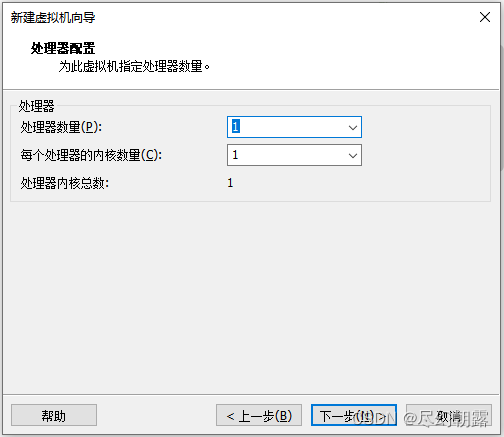〇、虚拟机软件准备
镜像下载地址:CentOS-7-x86_64-DVD-1810.iso
一、虚拟机的安装
1、创建新的虚拟机
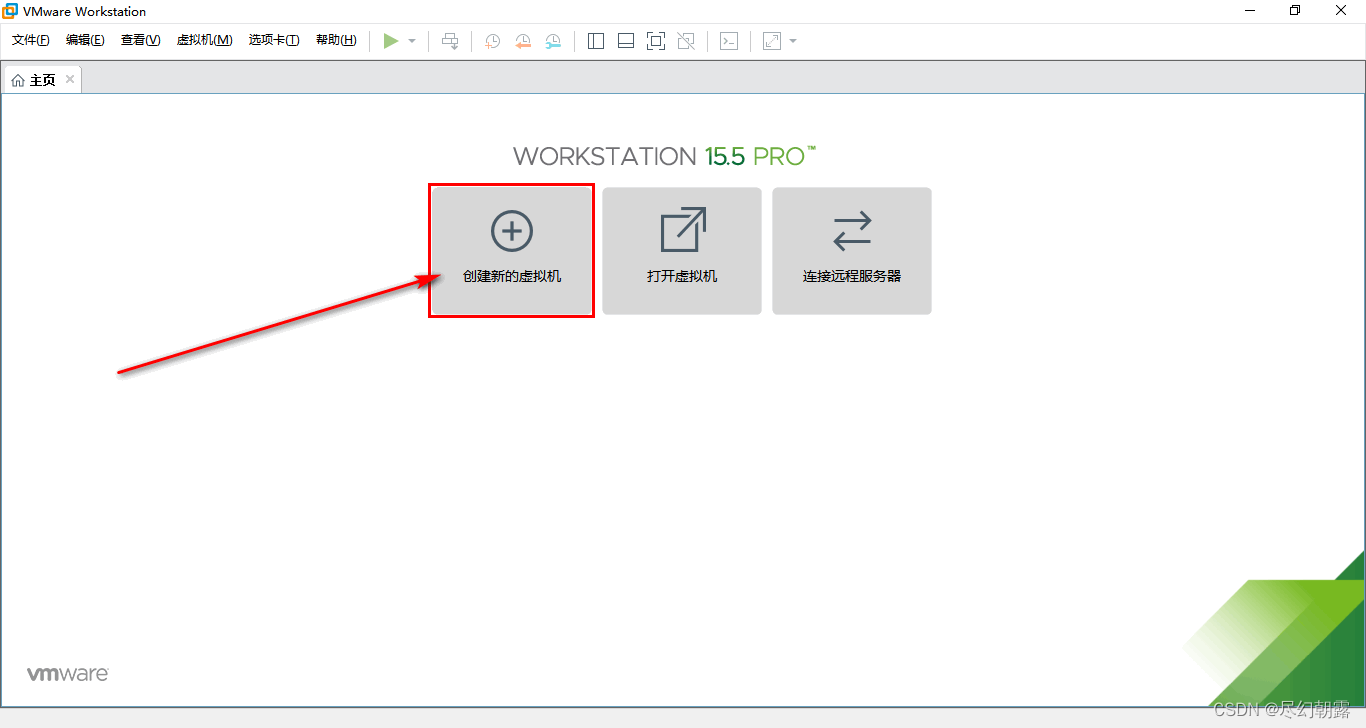
2、新建虚拟机向导中选择 自定义(高级),点击下一步
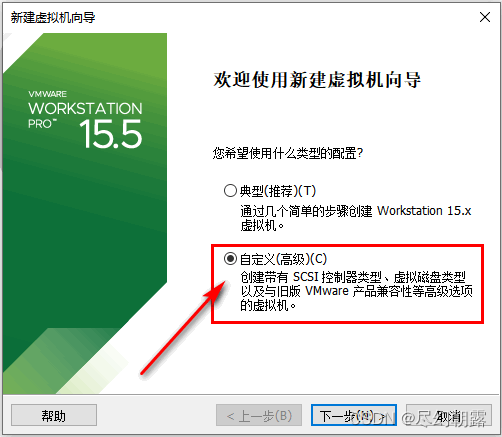
3、硬件兼容性选择默认,点击下一步
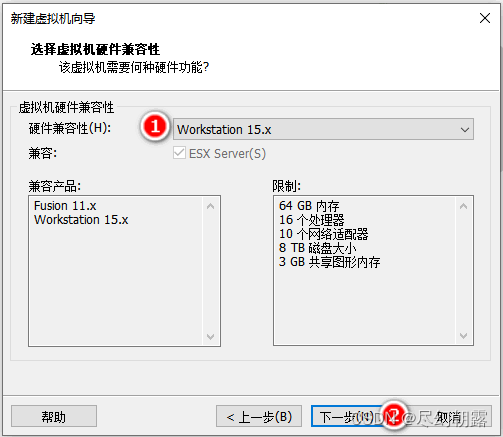
4、稍后安装操作系统,点击下一步
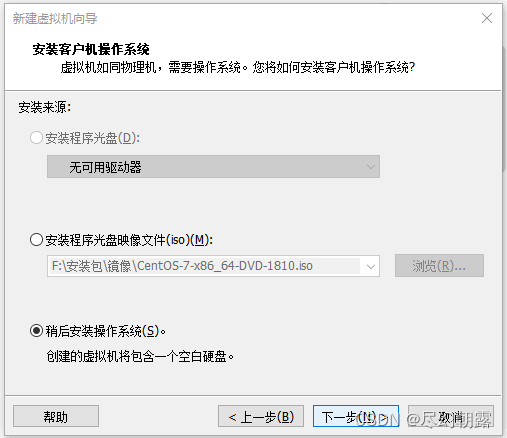
5、选择Linux,CentOS 7 64位,点击下一步
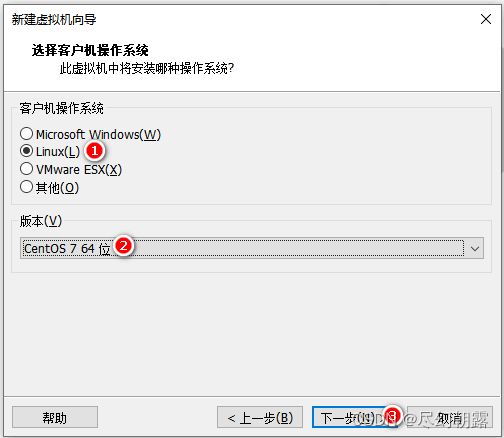
6、选择虚拟机名称,指定虚拟机保存路径,路径中避免出现中文
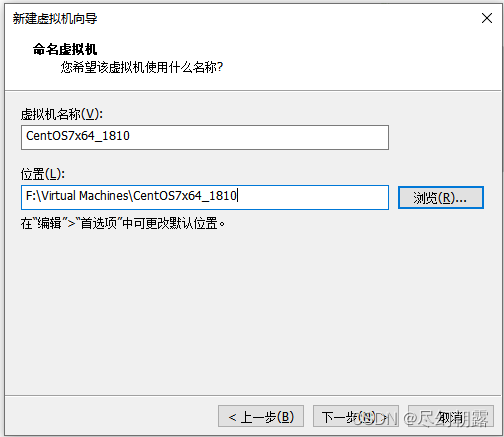
7、分配虚拟机资源,1核1G就够用,根据电脑配置选择
8、分配电脑内存,1G就够用
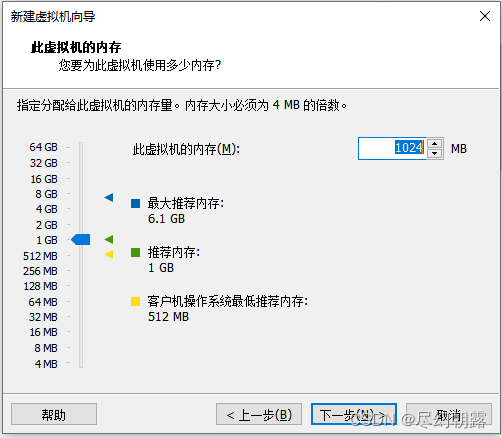
9、网络类型选择NAT模式
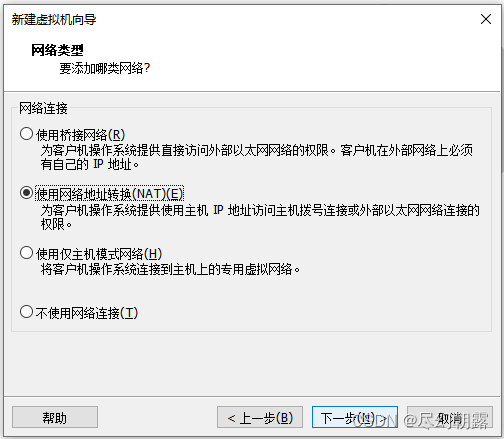
10、IO控制器类型选择默认,然后下一步
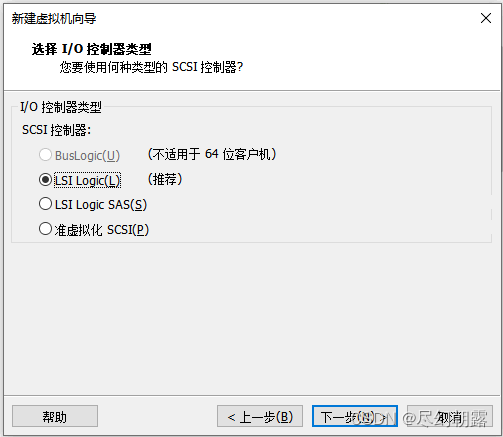
11、磁盘类型选择默认,然后下一步
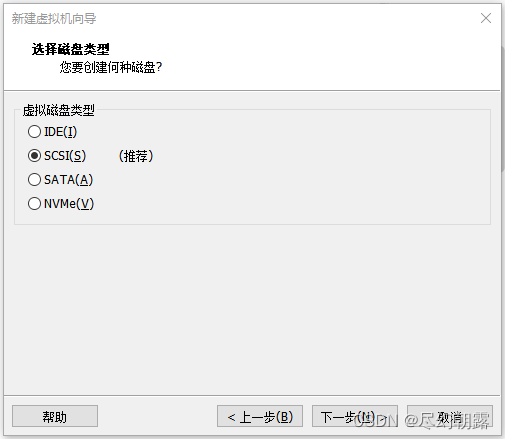
12、创建新的虚拟磁盘,然后下一步
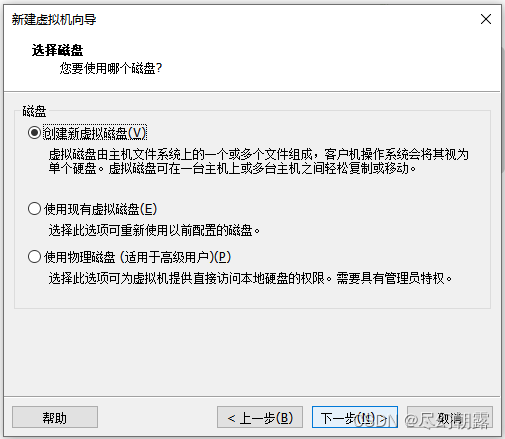
13、磁盘容量20G,将虚拟磁盘拆分成多个文件,然后下一步
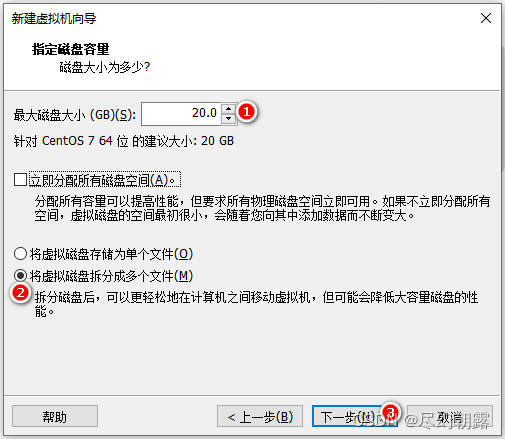
14、虚拟磁盘格式,然后下一步
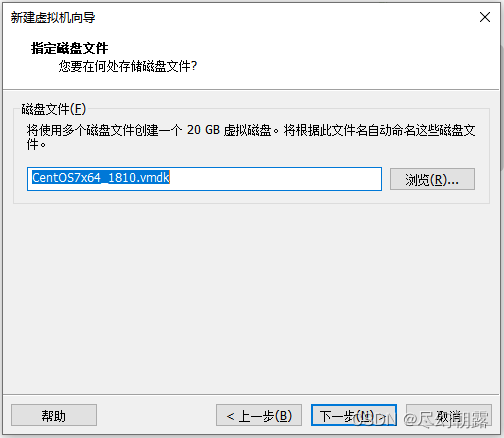
15、点击自定义硬件
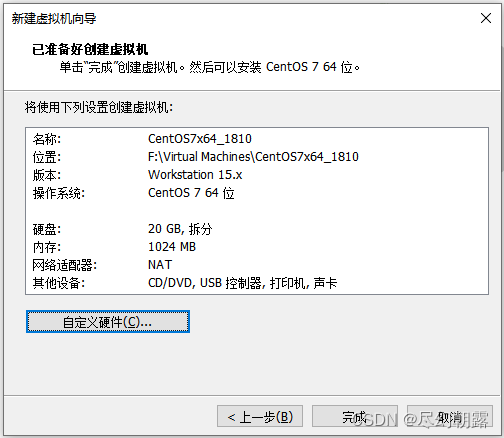
16、指定磁盘镜像位置
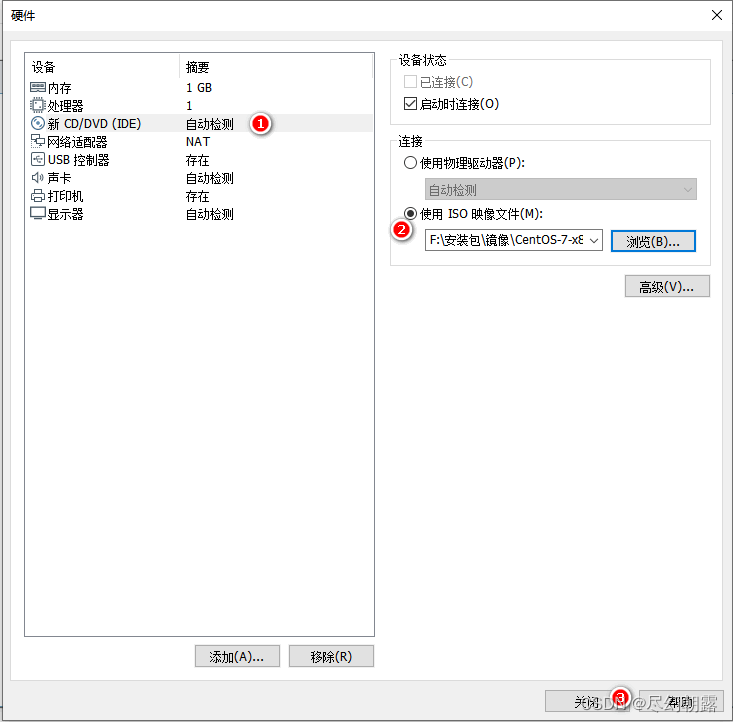
17、点击完成
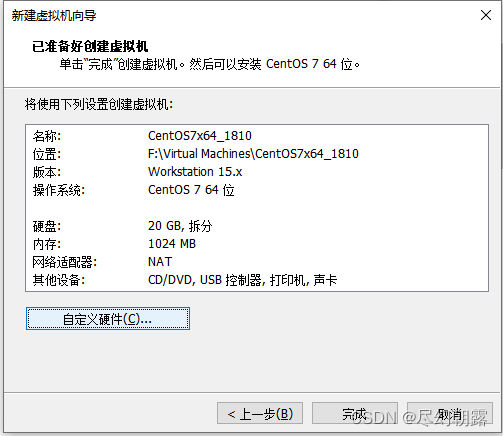
18、开启虚拟机
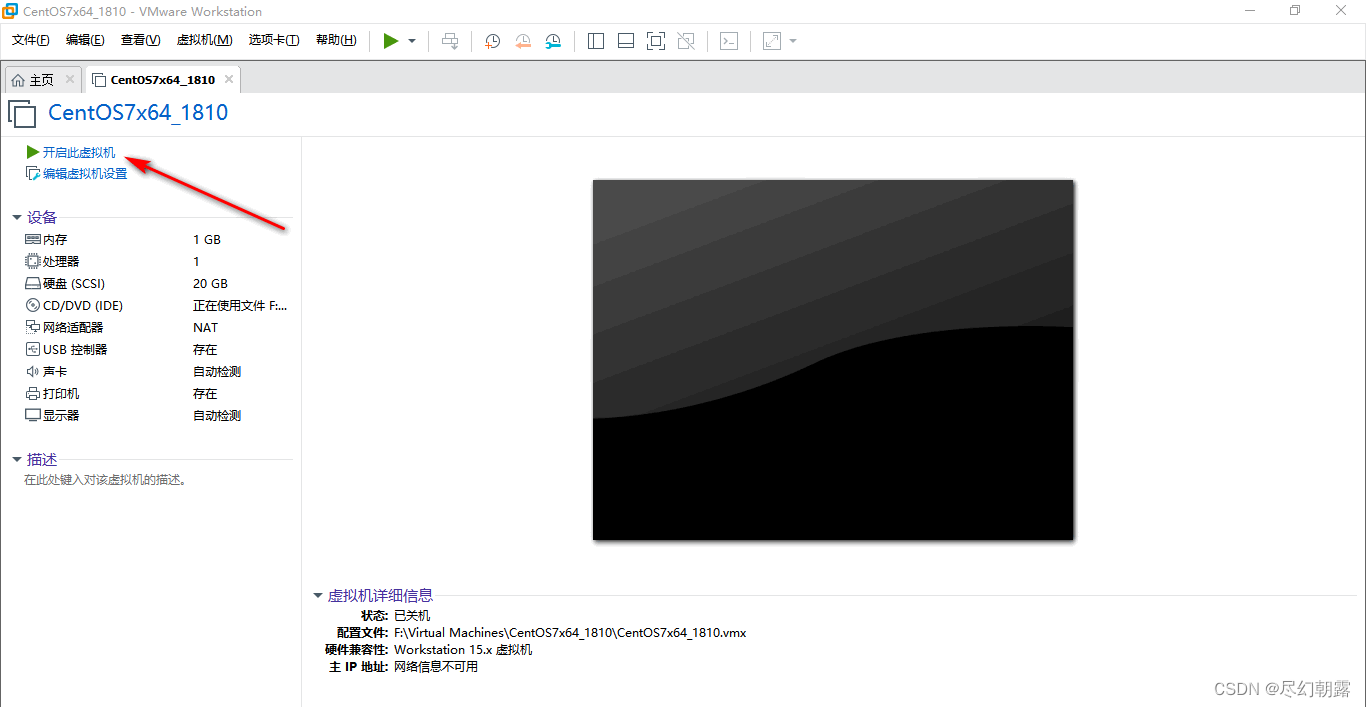
二、虚拟机的启动
1、上下按动键盘光标选择Install CentOS 7,然后等待若干分钟
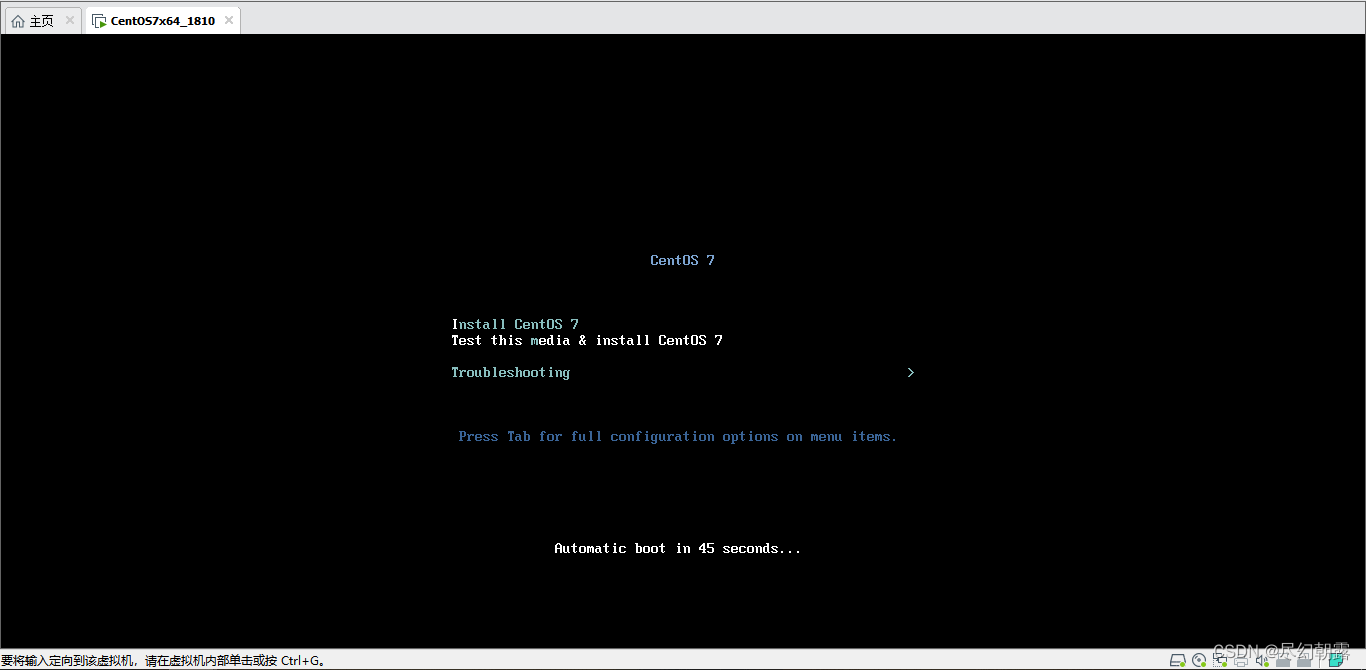
2、系统语言选择英文
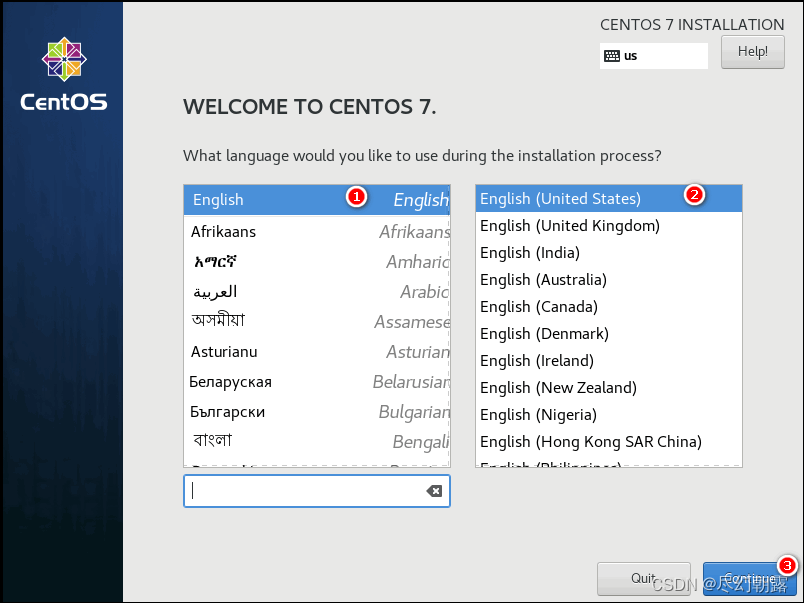
3、选择SOFTWARE SELECTION
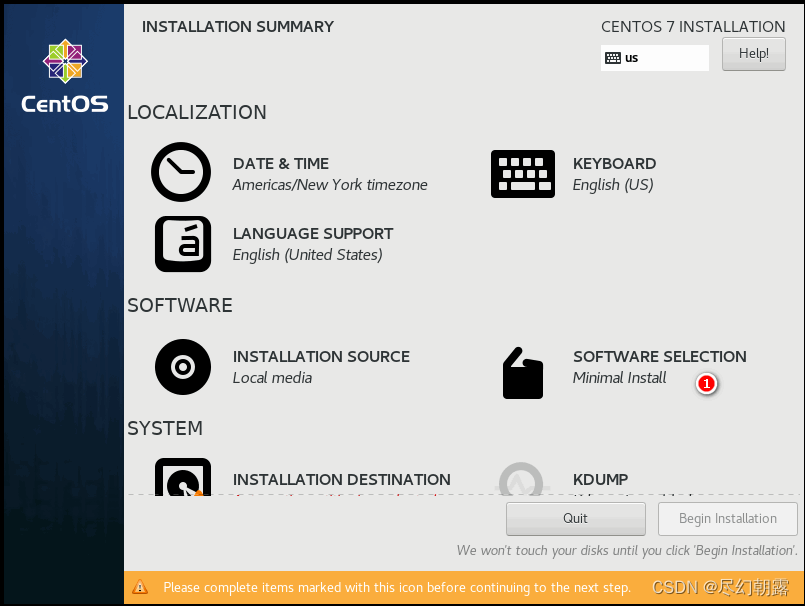
4、选择最小化安装,选择开发者工具
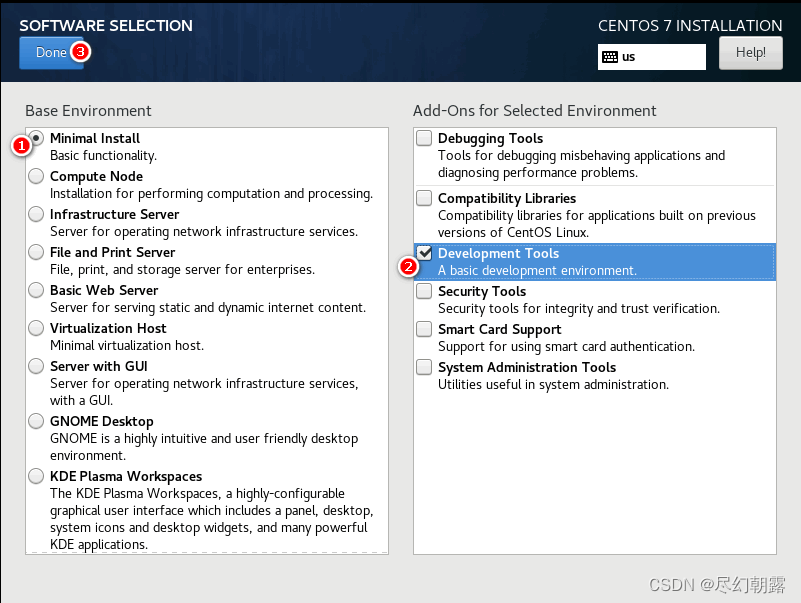
5、设置磁盘的分区
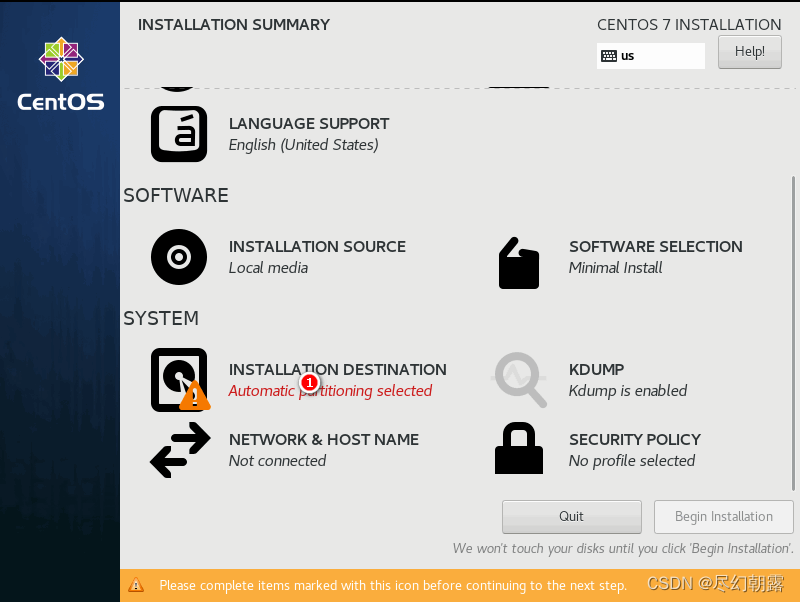
6、选择自动设置
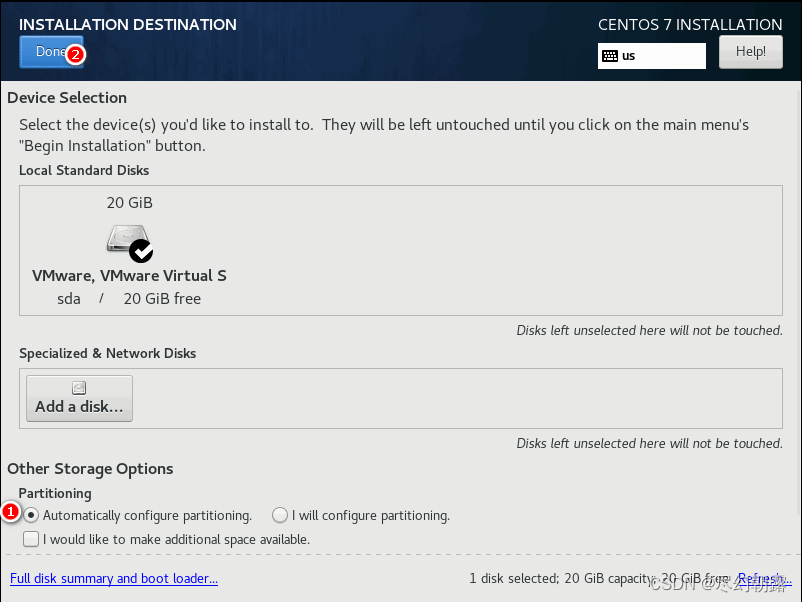
7、设置网络
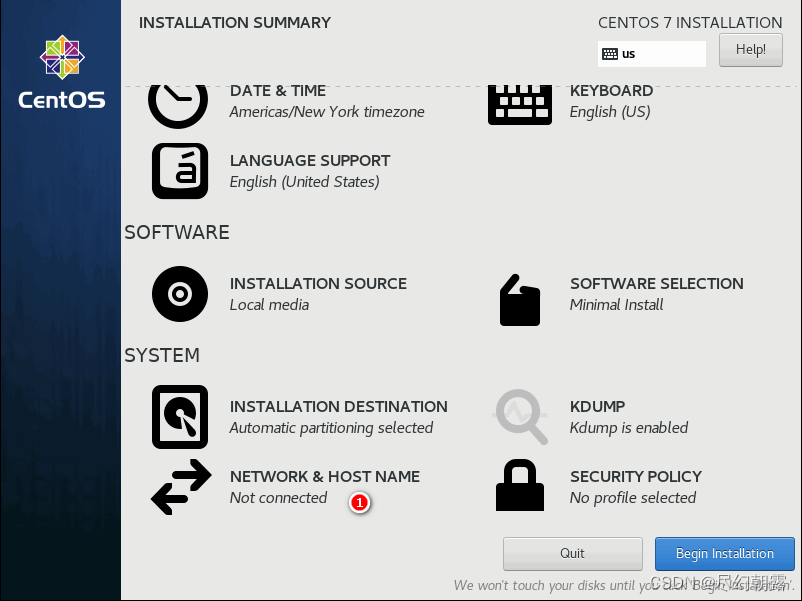
8、打开开关,自动获取IP地址
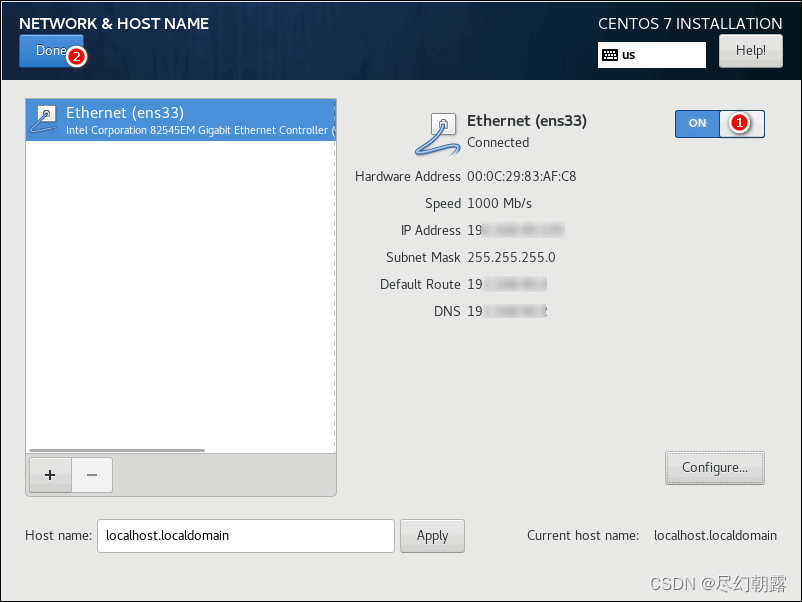
9、选择KDUMP
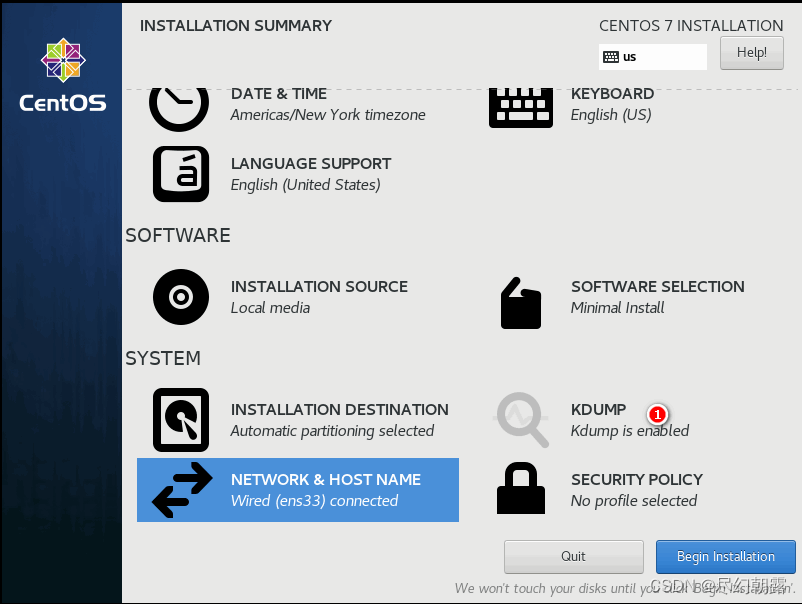
10、关闭内核转储
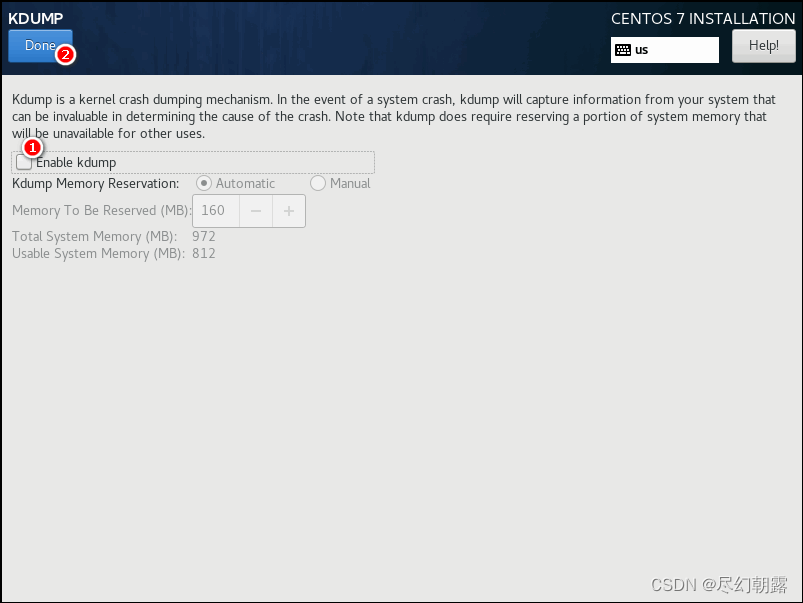
11、开始安装
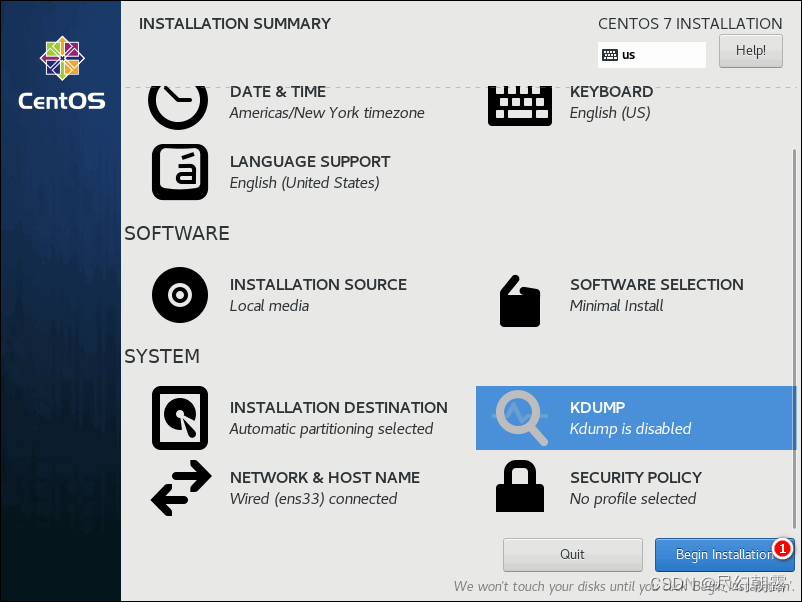
12、点击给root添加密码
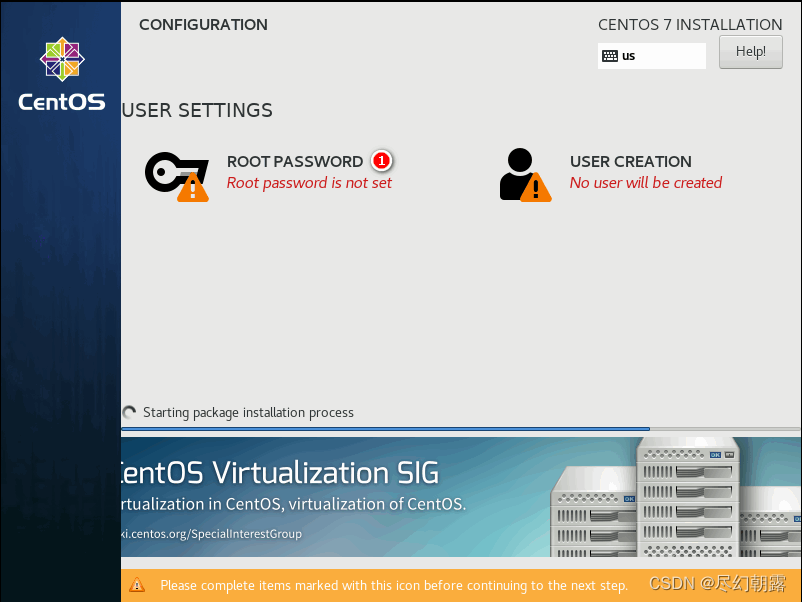
13、设置root用户密码
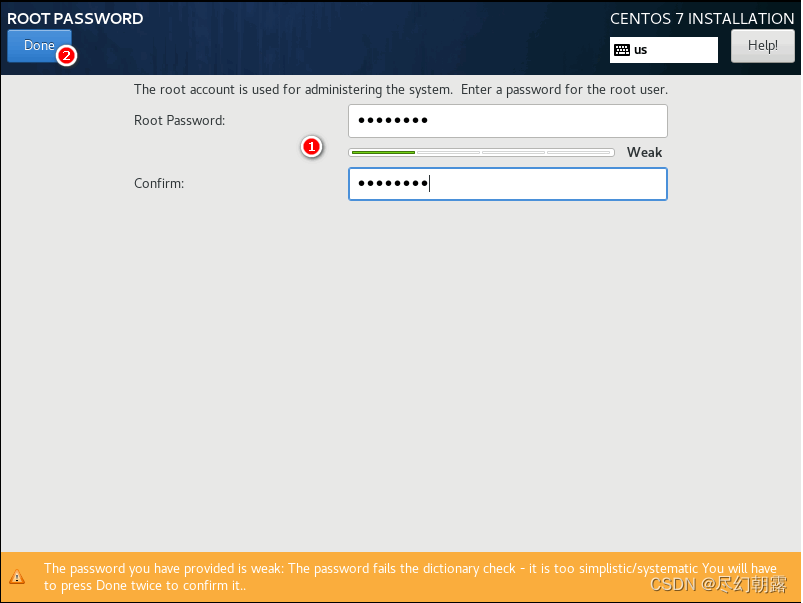
14、创建一个非系统管理员用户,并设置用户密码
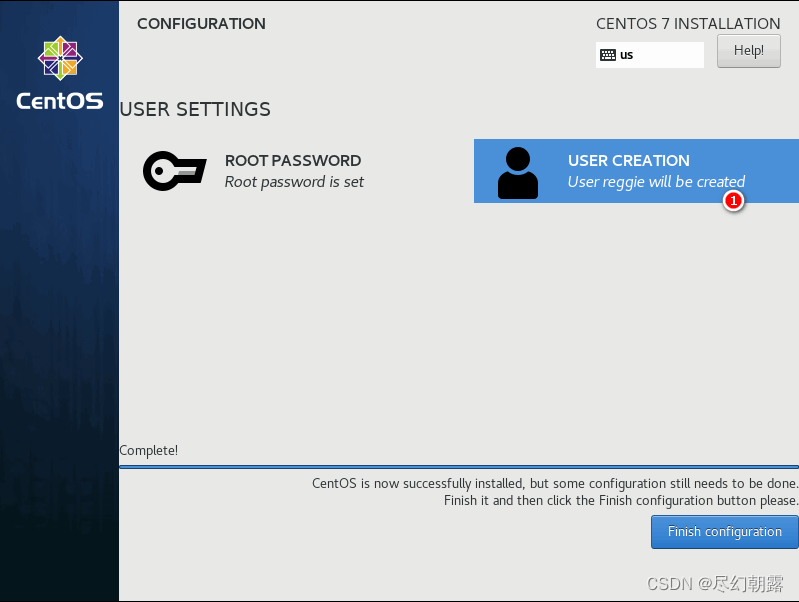
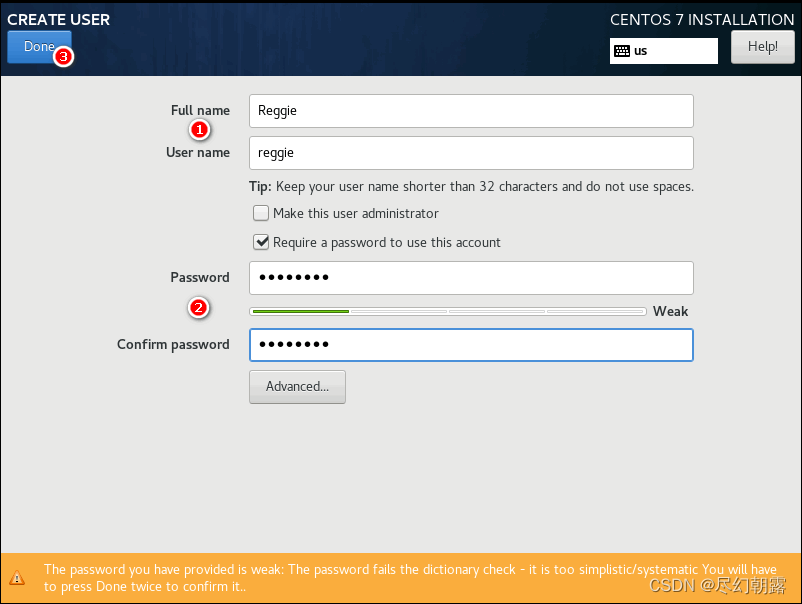
15、最后点击Finish configuration
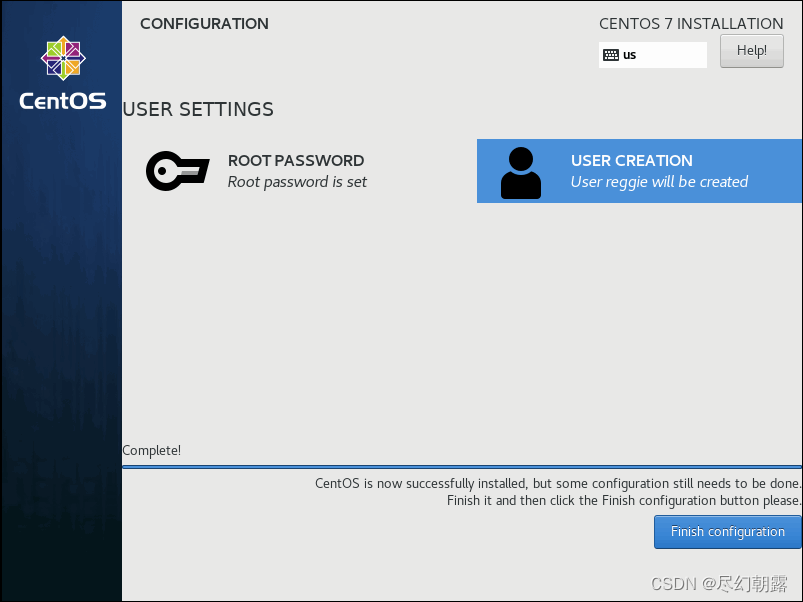
16、等待片刻,点击Reboot
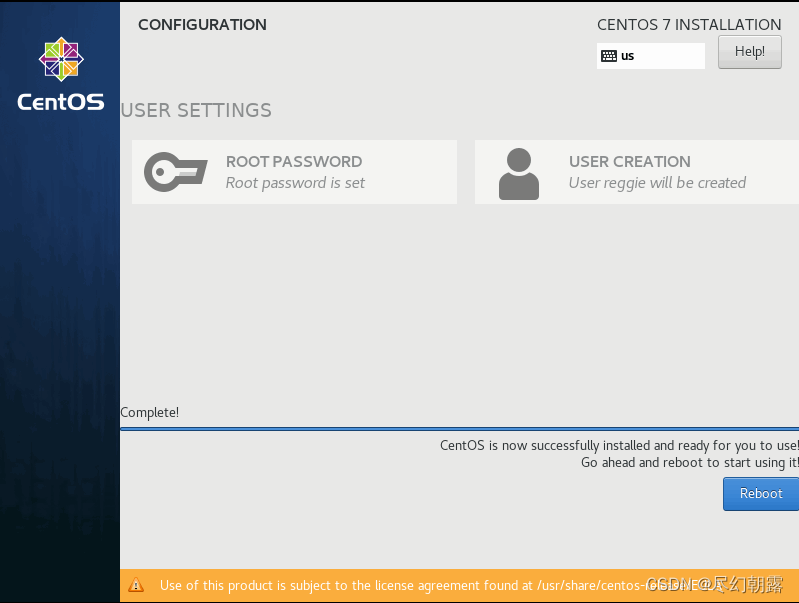
17、进入字符终端,输入用户名,密码登录进入系统。
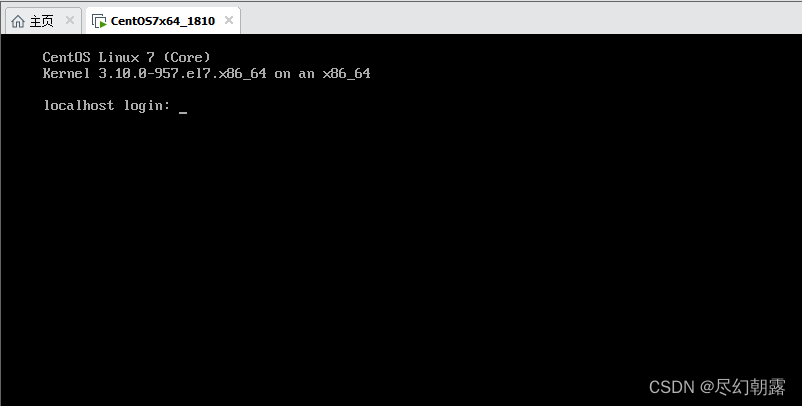
三、CentOS7系统优化
1、yum源优化:
yum仓库地址,替换系统默认安装源,由国外替换为国内。
# yum源目录
/etc/yum.repos.d/
# Base源位置
/etc/yum.repos.d/CentOS-Base.repo第一步:安装wget工具
yum install -y wget第二步:备份完了,再修改!!
mv /etc/yum.repos.d/CentOS-Base.repo /etc/yum.repos.d/CentOS-Base.repo.bak
第三步:替换阿里源
wget -O /etc/yum.repos.d/CentOS-Base.repo https://mirrors.aliyun.com/repo/Centos-7.repo第四步:清空并建立缓存
yum clean all
yum makecache2、优化网络管理
# 临时关闭
systemctl stop NetworkManager
# 永久关闭
systemctl disable NetworkManager3、设置服务器静态IP地址
# 网卡配置文件保存地址
/etc/sysconfig/network-script/第一步:进入网卡配置文件所在位置
cd /etc/sysconfig/network-script
第二步:编辑网卡配置文件
vim ifcfg-ens33 # if == interface cfg == config源配置文件信息:
TYPE="Ethernet"
PROXY_METHOD="none"
BROWSER_ONLY="no"
BOOTPROTO="dhcp"
DEFROUTE="yes"
IPV4_FAILURE_FATAL="no"
IPV6INIT="yes"
IPV6_AUTOCONF="yes"
IPV6_DEFROUTE="yes"
IPV6_FAILURE_FATAL="no"
IPV6_ADDR_GEN_MODE="stable-privacy"
NAME="ens33"
UUID="76aaddab-2ab9-4abc-9ab2-adeeddsge2ca"
DEVICE="ens33"
ONBOOT="yes"另:vim的命令模式与插入【编辑】模式。
修改后配置文件信息:
···
BOOTPROTO="static"
···
删除uuid
···
增加
GATEWAY=10.0.0.2
IPADDR=10.0.0.10
NETMASK=255.255.255.0
DNS1=10.0.0.2
DNS2=1.2.4.8
重启网络配置
systemctl restart network安装网络相关工具
yum install -y net-tools重启网络配置后,ping百度成功。
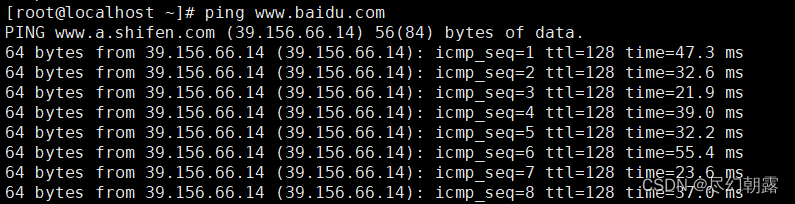
本文含有隐藏内容,请 开通VIP 后查看